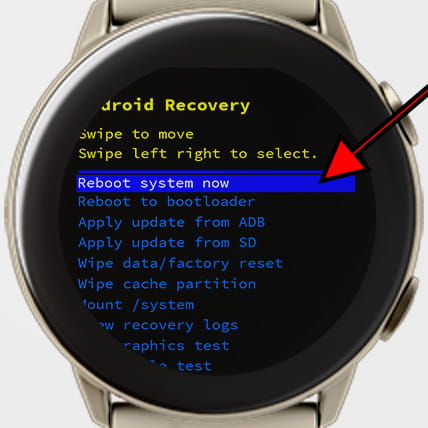Forzar restauración de Fossil Gen 5e (42mm)
Cómo hacer hard reset o forzar restauración de Fossil Gen 5e (42mm)
Si tu Fossil Gen 5e (42mm) no enciende, no reacciona, muestra un mensaje de error al encenderse o quieres venderlo, regalarlo o llevarlo a reparar y quieres asegurarte de que se borre todo el contenido almacenado en su memoria interna de 4 GB deberás forzar su restauración desde el Modo Recovery.
Forzar la restauración o hacer un “hard reset” es un método drástico que se puede utilizar cuando no se puede acceder a los ajustes del Gen 5e (42mm) ya sea porque se ha olvidado la contraseña o porque el sistema operativo se encuentra corrompido.
Si puedes acceder a los ajustes de tu Gen 5e (42mm) y quieres realizar una restauración es preferible hacerlo mediante el método “Resetear”, en caso contrario continúa leyendo para ver paso a paso cómo forzar el reseteo, formatear, flashear o hacer un “hard reset” al Fossil Gen 5e (42mm).
Este procedimiento borra todo el contenido almacenado en el Gen 5e (42mm) por lo que si es posible, deberías hacer una copia de seguridad de tus datos antes de proceder y desvincular el Fossil Gen 5e (42mm) del teléfono.
Tiempo estimado: 5 minutos.
1- Primer paso:
En primer lugar, asegúrate de que tu Fossil Gen 5e (42mm) esté apagado. Mantén pulsados al mismo tiempo los botones de encendido y volver atrás hasta que aparezca el logotipo de Fossil y suelta los botones.
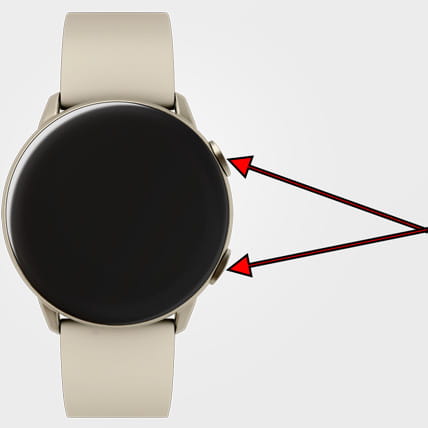
2- Segundo paso:
Aparecerá el logotipo de Fossil y debajo aparecerá el texto “Reboot”, en este momento pulsa dos o tres veces el botón superior o botón de encendido del Fossil Gen 5e (42mm).

3- Tercer paso:
Aparecerá el menú de restablecimiento a la fuerza del Fossil Gen 5e (42mm), en este menú la pantalla táctil no funciona, usando el botón de encendido podrás moverte por las opciones del listado. muévete por las opciones del listado hasta seleccionar la opción “Recovery” y mantén pulsado el botón de encendido para acceder.
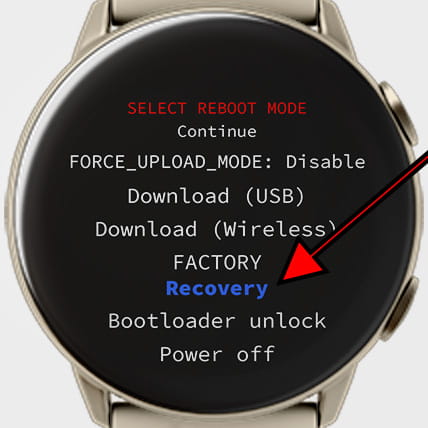
4- Cuarto paso:
Aparecerá el menú de Android Recovery, en este menú el botón de encendido (botón superior) sirve para seleccionar una opción y el botón de volver atrás (botón inferior) sirve para moverse por las opciones disponibles. Usa el botón inferior para moverte por el menú hasta seleccionar la opción “Wipe data / factory reset” y pulsa el botón superior para acceder.
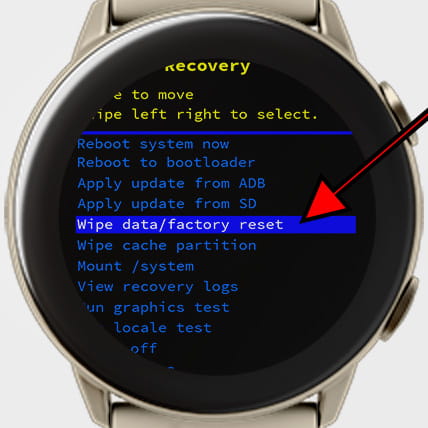
5- Quinto paso:
Aparecerá un mensaje de advertencia para evitar hacer un hard reset al Fossil Gen 5e (42mm) por error. De nuevo usando el botón inferior selecciona la opción “Yes” o “Factory data reset” y pulsa el botón superior para confirmar la restauración de fábrica.
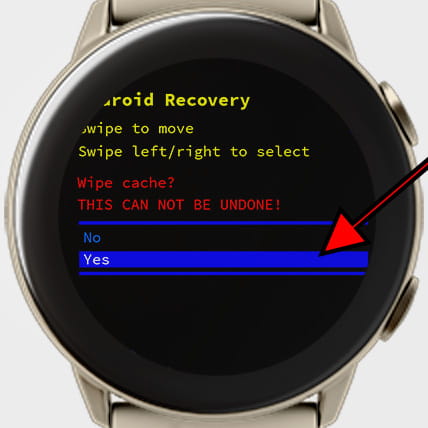
6- Quinto paso:
Pasados unos segundos se habrá realizado el formateo y borrado de todos los datos del Fossil Gen 5e (42mm) volviendo a su estado de fábrica, ahora es necesario reiniciar el Gen 5e (42mm) así que usando el botón inferior nos movemos hasta la opción "Reboot system now" y pulsamos el botón superior para confirmar.